在 React 项目中 Editable Table 的实现
cnblogs 2024-08-08 16:41:00 阅读 89
我们是袋鼠云数栈 UED 团队,致力于打造优秀的一站式数据中台产品。我们始终保持工匠精神,探索前端道路,为社区积累并传播经验价值。
本文作者:佳岚
可编辑表格在数栈产品中是一种比较常见的表单数据交互方式,一般都支持动态的新增、删除、排序等基础功能。
交互分类
可编辑表格一般为两种交互形式:
- 实时保存的表格,即所有单元格都可以直接进行编辑。

- 可编辑行表格,即需要手动点击编辑才能进入行编辑状态。

对比两种交互形式:
- 第一种交互更加友好,但对应的性能开销会非常大,不需要手动进入单元格编辑状态。
- 对于第二种交互方式,更多的场景是在数据量很大,不需要频繁修改,或者批量更新会对后端数据库操作会有较大性能影响的场景下。它还有一个很好的好处就是在<code>编辑状态时,能够对已填入数据进行回退。
数栈产品中绝大多数都采用了第一种交互方式。
要实现一个可编辑表格,Table 组件肯定是不可或缺,是否要引入 Form 做数据收集,还要具体场景具体分析。
如果不引入 Form , 采用自行管理数据收集的方式, 其一般实现如下。
const EditableTable = () => {
const [dataSource, setDataSource] = useState([]);
const handleAdd = () => {
const newData = {
key: shortid(),
name: 'New User',
};
setDataSource([...dataSource, newData]);
};
const handleDelete = (key) => {
const newData = dataSource.filter(item => item.key !== key);
setDataSource(newData);
};
const handleChange = (value, key, field) => {
const newData = dataSource.map(item => {
if (item.key === key) {
return { ...item, [field]: value };
}
return item;
});
setDataSource(newData);
};
const handleMove = (key, direction) => {
const index = dataSource.findIndex(item => item.key === key);
const newData = [...dataSource];
const [item] = newData.splice(index, 1);
newData.splice(direction === 'up' ? index - 1 : index + 1, 0, item);
setDataSource(newData);
};
const columns = [
{
title: 'Name',
dataIndex: 'name',
render: (text, record) => (
<Input
value={text}
onChange={e => handleChange(e.target.value, record.key, 'name')}
/>
),
},
{
title: 'Action',
dataIndex: 'action',
render: (_, record) => (
<span>
<Button
onClick={() => handleMove(record.key, 'up')}
>
上移
</Button>
<Button
onClick={() => handleMove(record.key, 'down')}
>
下移
</Button>
<Button onClick={() => handleDelete(record.key)}>
删除
</Button>
</span>
),
},
];
return (
<div>
<Button
onClick={handleAdd}
>
添加
</Button>
<Table
columns={columns}
dataSource={dataSource}
pagination={false}
/>
</div>
);
};
export default EditableTable;
存在的问题:
- 无法对每行进行单独校验。
- 组件完全受控,表单数量很多时输入会卡顿严重。
优点:
- 非常灵活。
- 不用考虑
Form的依赖渲染问题。 - 可进行表格前端分页,这能一定程度上解决性能问题。
如果使用 Form ,最正确的做法是通过 Form.List 来实现。 Form 在绑定字段时,namePath 如果是字符串数组 ["user", "name"],则会收集为对象结构 user.name ,如果 namePath 包含整型,则收集为数组 ["users", 0, "name"] ⇒ users[0].name 。
Form.List 中会暴露出维护的 fields 元数据与增删移动操作的 opeartion , 那么与 table 相结合,实现起来会变得更加简单。
其中 field 对象包含 key 与 name ,key 是单调递增无重复的,如果删除了该数据,则 name 为其在数组中的下标。
我们为 FormItem 注册的 name 虽然是 [0, "name"] ,但是处于 Form.List 中的 Form.Item 组件都会自动拼上 parentNamePrefix 前缀,也就是最终会变成 [”users”, 0, “name”] 。
<Form form={form}>
<Form.List name="users">code>
{(fields, operation) => (
<>
<Table
key="key"code>
dataSource={fields}
columns={[
{
title: "姓名",
key: "name",
render: (_, field) => (
<FormItem name={[field.name, "name"]}>
<Input />
</FormItem>
),
},
{
title: "操作",
key: "actions",
render: (_, field) => (
<Button
onClick={() =>
operation.remove(field.name)
}
>
删除
</Button>
),
},
]}
pagination={{ pageSize: 3 }}
/>
<Button onClick={() => operation.add({ name: "Jack" })}>
添加
</Button>
</>
)}
</Form.List>
</Form>

我们可以看到,使用 Form.List 实现,甚至可以使用分页,我们通过 <code>form.getFieldsValue() 查看,数据是正常的。

为何被销毁的第一页的表单数据能够保存下来?
默认情况下 <code>preserve 为 true 的字段在销毁时仍能保存数据,只是需要通过 getFieldsValue(true) 才能拿到,但对于 Form.List , 不需要加 true 参数也能拿到所有数据。
Form.List 本身内部也是一个 Form.Item ,不过添加了 isList 来区分,不光是 List 中的子项,其本身也会被注册。如下图所示,表格中有 5 条数据,由于分页原因只有当前页的数据表单会在 Form 中注册收集,
额外的会将 users 也单独作为一个字段进行收集。

然后,在 <code>getFieldsValue 源码中,直接就取了 Form.List 注册的值。

因此,使用 <code>Form.List 完成分页,从源码层面分析下来是可行的,但实际没怎么见到有人这样配合用过。
应用
案例 1
以运行参数为例,其实现使用了 Table 的自定义 components , 在 EditableCell 中再去定义表单如何渲染。
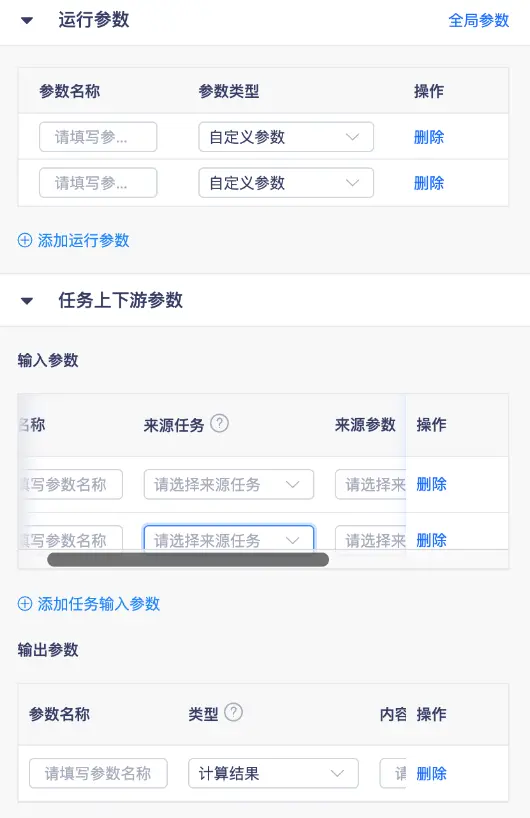
<code>const RunParamsEditTable = () => {
const [dataSource, setDataSource] = useState([])
const components = {
body: {
row: EditableFormRow,
cell: EditableCell,
},
};
const initColumns = () => {
return [
// xxx字段
];
};
const columns = initColumns().map((col) => {
if (!col.editable) {
return col;
}
return {
...col,
onCell: (record, index) => ({
index,
record,
editable: col.editable,
dataIndex: col.dataIndex,
title: record[col.dataIndex] || col.title,
errorTitle: col.title,
save,
// 还有很多其他状态需要传递
}),
};
});
return (
<div>
<Table components={components} dataSource={dataSource} columns={columns} />
<span onClick={this.handleAdd}>添加运行参数</span>
</div>
);
};
在 EditableCell 中, 通常需要传递大量的 props 来和父组件进行通讯,且表格列定义与表单定义拆分成两个组件,这样写个人感觉太割裂了,且对于产品中绝大部分 EditableTable 来说使用自定义 components 有点大题小用。
const EditableCell = ({ editable, dataIndex, children, save, ...restProps }) => {
const renderCell = () => {
switch (dataIndex) {
case 'name':
return (
<Form.Item name={dataIndex} onChange={(v) => save(v)}>
<Input />
</Form.Item>
);
// 所有其他字段
}
};
return <td>{editable ? renderCell() : children}</td>;
};
在代码中,实际又自定义了 Row 来为每一行创建一个 Form ,这样才实现的同时编辑多个行, 且 Form 只是用来做校验的,后面都通过 save 来手动收集的。假如改为上述 Form.List 的形式,那么这将会变得很好维护,在 onValuesChange 中将列表数据同步到上层 store 中。
个人认为 Table 的自定义 components 应在表格行或单元格要维护一些自身状态时才应该去考虑,如行列拖拽,单元格可在编辑状态进行切换等场景下使用。
案例 2
每个表单项都是下拉框,且下拉选项是通过级联请求过来的。

在这里,我们可能会这样做,维护一个 state 用来存放不用数据库对应的数据表列表, 并以 <code>dbId 为键。
const [tableOptionsMap, setTableOptionsMap] = useState(new Map())
在 columns render 中直接消费对应的 tableOptions 进行渲染。
<FormItem dependencies={[["list", field.name, "dbId"]]}>
{() => {
const dbId = form.getFieldValue(["list", field.name, "dbId"]);
const tableOptions = tableOptionsMap.get(dbId);
return (
<FormItem name={[field.name, "table"]}>
<Select options={tableOptions} />
</FormItem>
);
}}
</FormItem>;
这一切正常,但当我把数据加到百行数量级的时候,卡顿已经非常明显了

由于我们是把 <code>state 存放在父组件的,每次请求会造成 table 进行 render 一遍,如果再加入 loading 等状态,render 次数会更多。Table 组件默认情况下没有对 rerender 行为做优化,父组件更新,如果 columns 中的提供了自定义 render 方法, 对应的每个 Cell 都会重新 render 。

针对这种情况我们就需要进行优化,根据 <code>shouldCellUpdate 来自定义渲染时机。
那么每个 Cell 的渲染时机应该是:
FormItem增删位置变动时- 该
Cell消费的对应tableOptions变动时
第一种情况很好判断, Form.List 中 field.name 指代下标,只需比较即可
shouldCellUpdate: (prev, curr) => {
return prev.name !== curr.name;
}
第二种情况我们没法直接知道 tableOptions 是否有变化,所以需要自行写个 hooks usePreviousStateRef ,这里需要非常注意的点:返回的是 ref 而不是 ref.current ,在 shouldCellUpdate 中使用会有闭包问题。
const usePreviousStateRef = <T>(state: T): React.MutableRefObject<T> => {
const ref = React.useRef<typeof state>();
useEffect(() => {
ref.current = state;
}, [state]);
return ref;
};
const prevTableOptionsMapRef = usePreviousStateRef(tableOptionsMap);
那么组合起来,重新渲染的条件就变成了
shouldCellUpdate: (prev, curr) => {
// 位置变化直接渲染
if (prev.name !== curr.name) return true;
// 只对数据表下拉数据变动的行进行重新渲染
const dbId = form.getFieldValue(['list', curr.name, 'dbName']),
const prevTableInfo = prevTableOptionsMapRef.current?.get(dbId);
const currTableInfo = tableOptionsMap?.get(dbId);
return prevTableInfo !== currTableInfo;
},
改完后明细流畅许多

通过 <code>shouldCellUpdate 可解决性能问题,但对应的如果 render 中依赖了外部 state, 就要自行保存 prevState 去判断了。
总结:
Form.List + Table 的组合能满足绝大部分需求,所以后续开发中最先应该考虑这种方式,当每行中存在各自状态需要维护时再尝试采用自定义 components ,永远不要 state 与 Form 混用!
此外还需要考虑足够的性能因素,特别是面对存在大量下拉框时。
最后
欢迎关注【袋鼠云数栈UED团队】~
袋鼠云数栈 UED 团队持续为广大开发者分享技术成果,相继参与开源了欢迎 star
- 大数据分布式任务调度系统——Taier
- 轻量级的 Web IDE UI 框架——Molecule
- 针对大数据领域的 SQL Parser 项目——dt-sql-parser
- 袋鼠云数栈前端团队代码评审工程实践文档——code-review-practices
- 一个速度更快、配置更灵活、使用更简单的模块打包器——ko
- 一个针对 antd 的组件测试工具库——ant-design-testing
声明
本文内容仅代表作者观点,或转载于其他网站,本站不以此文作为商业用途
如有涉及侵权,请联系本站进行删除
转载本站原创文章,请注明来源及作者。